word打字不显示不出来怎么办 word打字空白不显示文字解决方法
更新时间:2024-03-05 09:38:13作者:runxin
很多用户在办公或者学习的过程中,也总是会用到word工具来进行编辑文档,同时也能够打开多种不同格式的文件来浏览,可是当用户在电脑上编辑word文档时,却总是会出现打字空白不显示的问题,对此word打字不显示不出来怎么办呢?下面小编就给大家带来的word打字空白不显示文字解决方法。
具体方法如下:
高级选项
1、在word中,找到界面左上角的“文件”按钮,点击它进入文件界面。
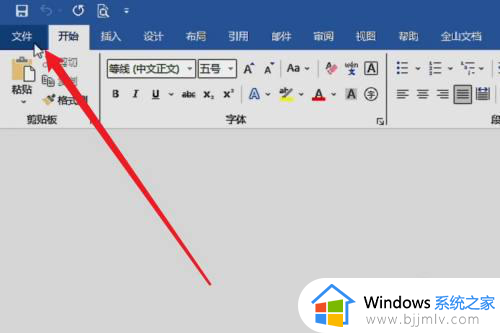
2、在文件界面里,找到左下角的“选项”按钮,点击它进入。
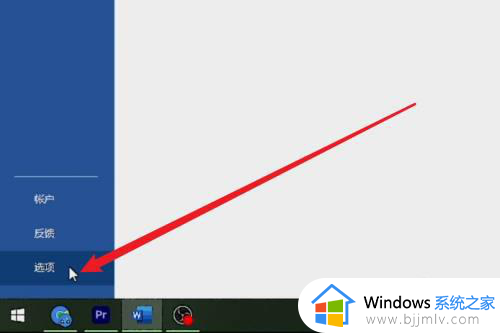
3、在选项界面里,点击左侧的“高级”选项,将其中的“输入法控制处于活动状态”勾选上即可。
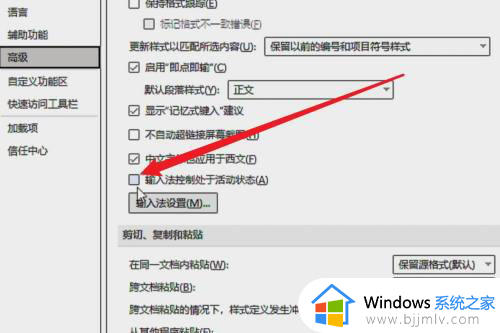
字体隐藏
1、在word中,找到开始功能区中的字体区域,点击展开它。
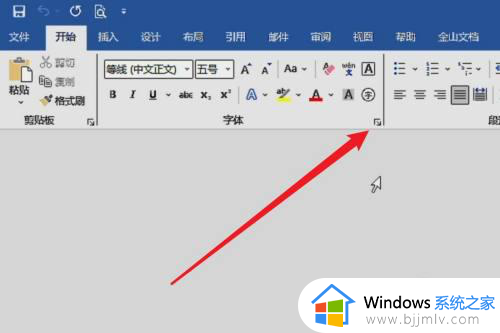
2、在字体对话框中,找到“隐藏”选项,将它取消勾选。
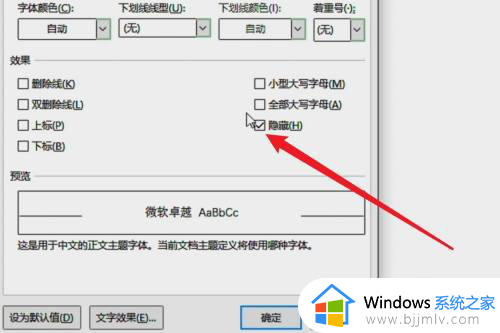
3、取消勾选后,点击“确定”按钮,即可正常显示输入的字符。
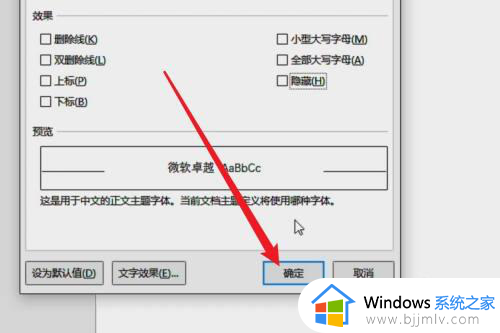
上述就是小编告诉大家的关于word打字空白不显示文字解决方法了,如果你电脑有出现类似的情况,那么就可以根据小编的操作来进行解决,非常的简单快速,一步到位。
word打字不显示不出来怎么办 word打字空白不显示文字解决方法相关教程
- word方框里字超出隐藏起来了怎么办 word文字溢出表格边界不显示如何解决
- 电脑中文打字打不出来字只有字母怎么办 电脑打字只显示字母没有汉字解决方案
- wps字打出来显示空白怎么回事 wps打出字来变成空白如何解决
- 电脑打字不显示中文怎么办 电脑打字不显示不出来处理方法
- word中图片显示不出来是空白怎么办 word 里面图片显示不出来如何处理
- 微软输入法打字时不显示选字框怎么回事 微软打字没有选字框出来解决方法
- 电脑搜狗输入法打字时不显示打的字怎么办 搜狗输入法打字时不出字如何解决
- word图片显示空白方框怎么办 word图片显示空白只有一个空白框解决方法
- word文字只显示一半怎么调整 word文档里字只显示半边解决方法
- word表格文字显示一半隐藏一半是什么原因 word文档表格里的字只显示一半如何解决
- 惠普新电脑只有c盘没有d盘怎么办 惠普电脑只有一个C盘,如何分D盘
- 惠普电脑无法启动windows怎么办?惠普电脑无法启动系统如何 处理
- host在哪个文件夹里面 电脑hosts文件夹位置介绍
- word目录怎么生成 word目录自动生成步骤
- 惠普键盘win键怎么解锁 惠普键盘win键锁了按什么解锁
- 火绒驱动版本不匹配重启没用怎么办 火绒驱动版本不匹配重启依旧不匹配如何处理
电脑教程推荐
win10系统推荐